Ustawienia Mechaniczne (MS) część 2 – Biuletyn Revit MEP 05/2017

Witam i zapraszam na kontynuację numeru 4 naszego biuletynu (jak jeszcze go nie czytałeś to znajdziesz go tutaj). W tym biuletynie omówimy pozostałe zagadnienia ustawień mechanicznych projektu w Revit. Skupimy się głównie na ustawieniach kanałów, gdyż dla rur większość z nich jest analogiczna. Na początek jeszcze raz przypomnienie jak uruchomić ustawienia mechaniczne.
Korzystamy z zakładki Zarządzaj/Ustawienia MEP/Ustawienia mechaniczne lub klawiszem skrótu MS
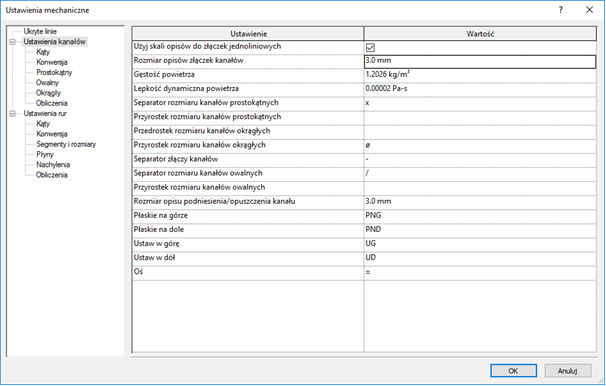
Rozpoczynamy od ogólnej kategorii Ustawianie kanałów.
Użyj skali opisów dla złączek jednoliniowych: określa, czy symbole złączek na widoku o niskim poziomie szczegółowości są skalowalne, czy wyświetlana tak jak zostały zdefiniowane w parametrze Rozmiar opisów złączek kanałów. Nie dotyczy elementów wstawionych do projektu przed zmianą parametru.
Rozmiar opisów złączek kanałów – Definiuje rozmiar złączek i akcesoriów w modelu jednoliniowym.
Przykład: Ustawienia mechaniczne”

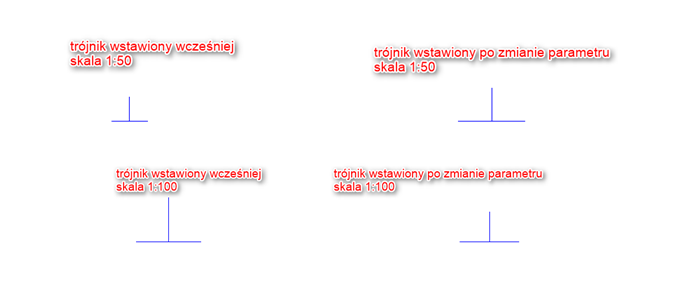
Jak widać elementy wstawione po zmianie parametru zachowują stałą wielkość 3mm i nie są skalowane.
Gęstość powietrza – właściwość fizyczna powietrza wykorzystywana do obliczeń hydraulicznych
Lepkość dynamiczna powietrza – właściwość fizyczna powietrza wykorzystywana do obliczeń hydraulicznych
Separator rozmiaru kanałów prostokątnych – Symbol wyświetlany w etykiecie określającej rozmiar kanału rozdzielający wartość wysokości i szerokości
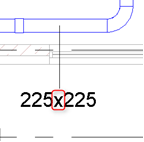
Przyrostek rozmiaru kanałów prostokątnych – Symbol wyświetlany w etykiecie rozmiaru kanału -np. jednostka (mm)
Analogicznie można ustawić przyrostki przedrostki i separatory dla kanałów okrągłych i owalnych według kolejnych pozycji w tabeli z rys 1.
Rozmiar opisu podniesienia/opuszczenia kanałów – Rozmiar opisu dla pionu wyświetlanego na rzucie poziomym
Płaskie na górze, płaskie na dole, Ustaw górę, Ustaw dół, Oś – Symbol jaki pojawia się przy opisywaniu złączek przesuniętych mimośrodowo , lub złączek niecentrycznych
Przykład:
Kanały wyrównane górą – Płaskie na górze (PNG)
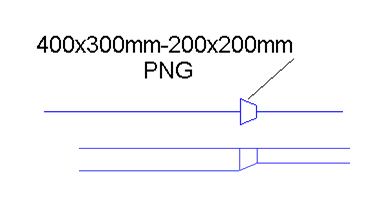
Kąty – Ustawienie definiujące sposób wprowadzania wartości kątów dla trasowanych kanałów. Możemy używać dowolnego kąta, przyrostu o zadaną wartość, lub określonych kątów zdefiniowanych w oknie.
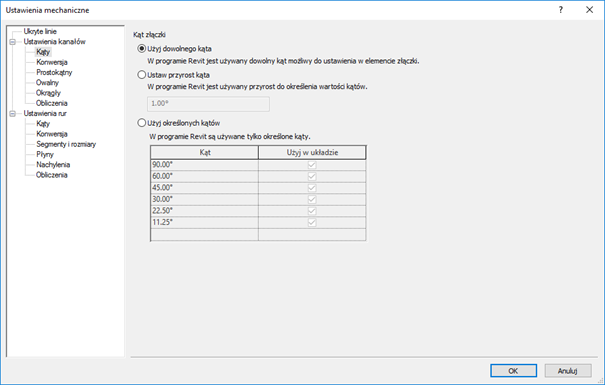
Konwersja – Ustawienie wykorzystywane podczas automatycznego rozmieszczania kanałów w układzie nawiewników. Dla wybranego typu systemu np. Powietrze nawiewane definiujemy typy kanałów i rzędną (odsunięcie) na jakiej kanały będą rysowane. Typ i odsunięcie defilujemy oddzielnie dla kanału głównego i odgałęzień. Dla tych drugich możemy ustawić sposób połączenia z nawiewnikiem kanałem elastycznym wraz z jego maksymalną długością.
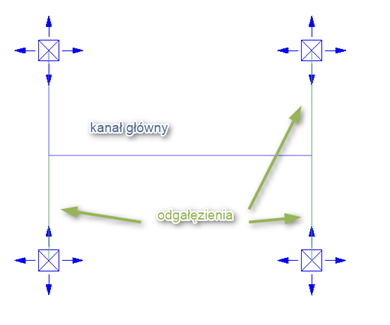
Prostokątny/Owalny/Okrągły – Tabele określające wartości wielkości dla poszczególnych typów kanałów. Można dodawać niestandardowe rozmiary , lub usuwać nieużywane.
Obliczenia – Tu dokonujemy wyboru wzoru , według którego program będzie liczył liniowe straty ciśnienia w kanałach
Ustawienia dla rur są w dużej mierze takie same jak dla kanałów. Jest jednak kilka zasadniczych różnic o który będzie mowa w dalszej części.
Segmenty i rozmiary – Definiujemy jakie rozmiary rur będą używane dla danego typu (materiału) rury. Tu do dyspozycji mamy średnicę nominalną wewnętrzną i zewnętrzną. Należy pamiętać że dany zestaw rozmiarów dotyczy wcześniej ustawionego materiału w polu Segment (np. miedź, stal, PVC etc). Możemy również dodawać własny materiał, z którego wykonane są rury poprzez przeglądarkę materiałów Revit. Ważnym parametrem, mającym wpływ na obliczenia strat liniowych jest wartość chropowatości ustawiona dla konkretnego materiału.
Z racji tego że rury są rodzinami systemowymi, i nie możemy ich wczytywać z plików .rfa to właśnie w tym oknie definiujemy własne Segmenty i rozmiary dla rur. W następnej kolejności poprzez powielenie rodziny systemowej typy rur tworzymy własne typoszeregi według materiału, producenta etc. Typy rur mogą być również przenoszone pomiędzy projektami za pomocą polecenia Przenieś standardy projektu w zakładce Zarządzaj.
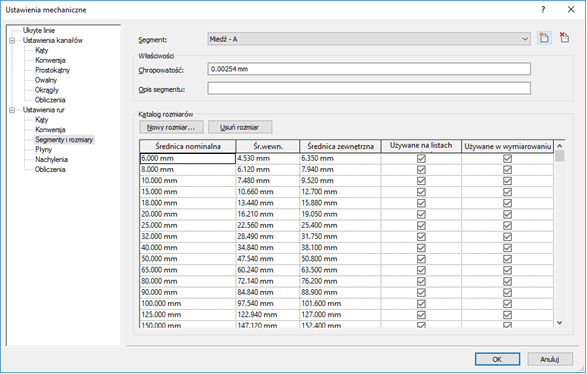
– tu możemy zmodyfikować, lub zdefiniować od początku płyn jaki będzie wykorzystany w projektowanych systemach rur
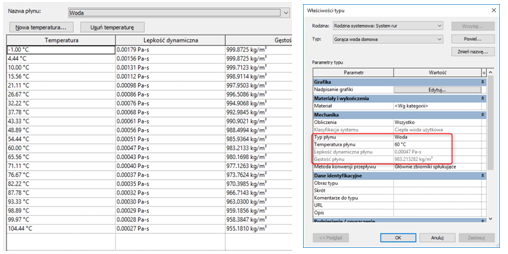
To tyle jeśli chodzi o Ustawienia mechaniczne w projekcie revitowym Już w czerwcu wracamy do Państwa z kolejnym biuletynem Revit MEP.